没有管理员权限怎么改电脑时间
在Win10系统中,有时候我们想要修改电脑的系统时间,却发现没有管理员权限无法进行操作,这种情况下,我们可以尝试通过其他途径来改变系统时间,比如通过修改注册表或者使用第三方软件来实现。在没有管理员权限的情况下,我们仍然有一些方法可以解决这个问题,让我们来看看具体的操作步骤吧。
步骤如下:
1.Windows10系统修改系统时间,一般是在控制面板中打开【日期和时间】进行修改。
进入控制面板 - 日期和时间,点击【更改日期和时间】,便可以修改日期和时间了。
如果提示没有权限修改日期和时间,请看下面的解决方法。
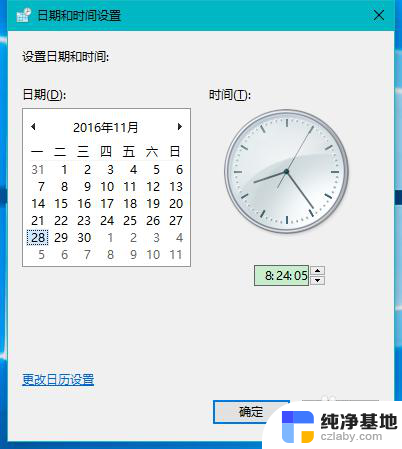
2.Windows10系统没有权限修改系统时间的解决方法
步骤:
在搜索栏输入:组策略,点击:编辑组策略。打开本地组策略编辑器;
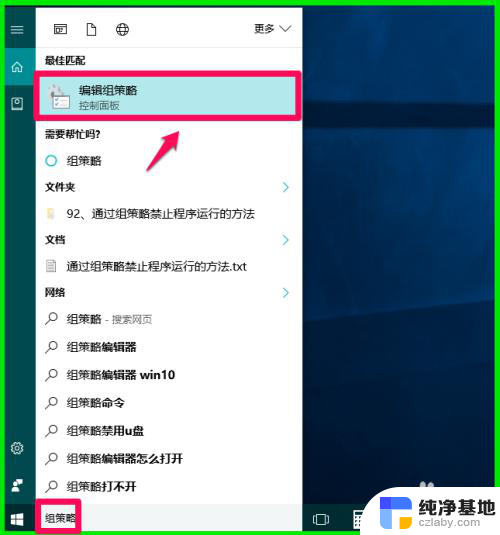
3.在本地组策略编辑器窗口,依次展开:计算机配置 - Windows设置 - 安全设置 - 本地策略 - 用户权限分配;
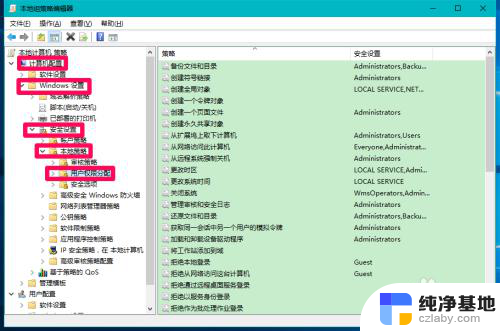
4.在用户权限分配对应的右侧窗口找到【更改系统时间】,并左键双击:更改系统时间;
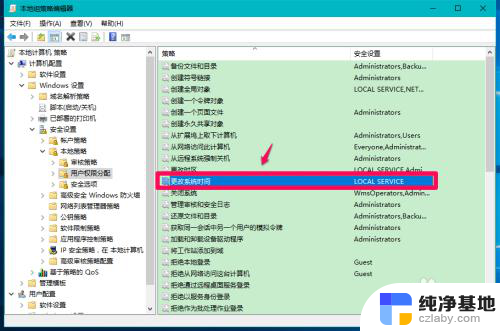
5.在更改系统时间 属性窗口,我们点击:添加用户或组;
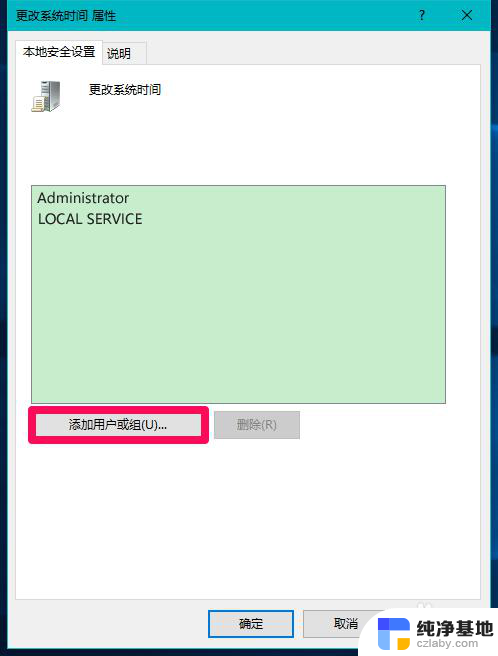
6.此时打开一个选择用户或组的窗口,我们点击:高级(A);
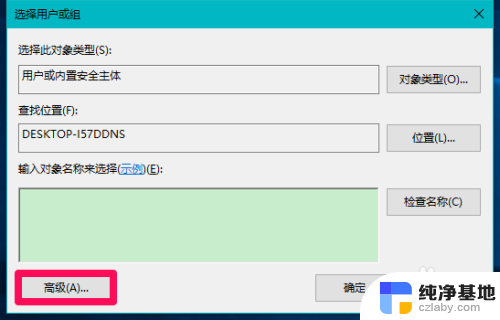
7.接着打开一个选择用户或组的新窗口,点击:立即查找(N);
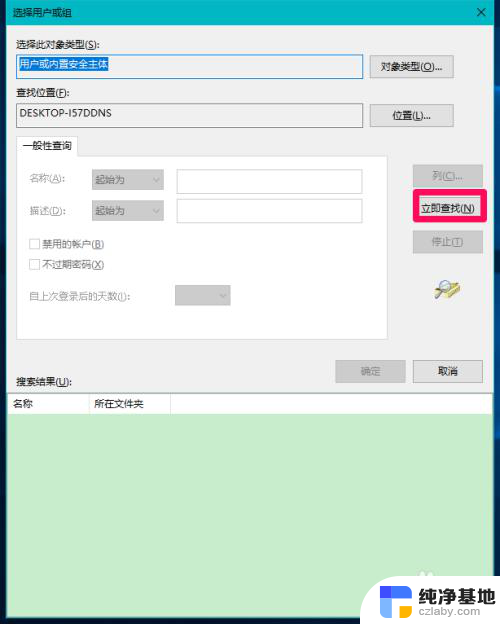
8.接着打开一个选择用户或组的新窗口,点击:立即查找(N);
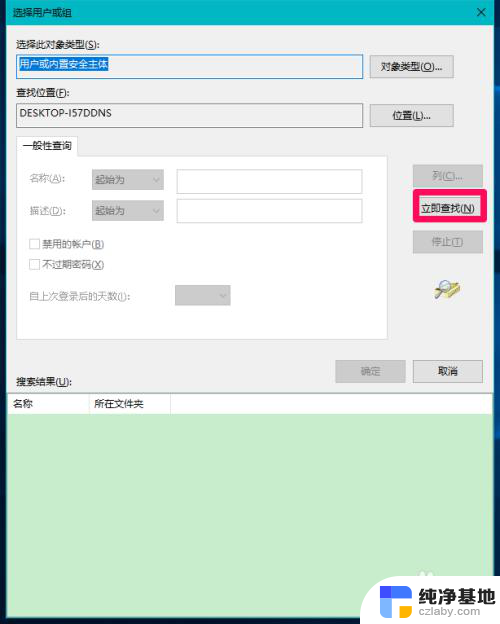
9.在搜索结果栏中,我们点击:Administrator DESKTOP-157...,再点击:确定;
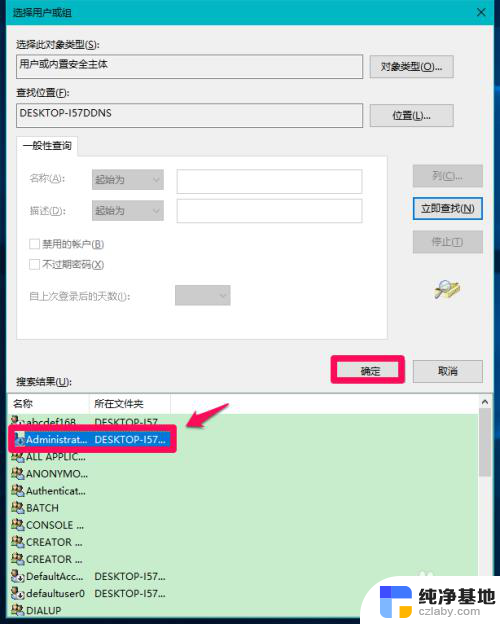
10.回到选择用户或组窗口,DESKTOP-157DDNS\Administrator已显示在检查名称栏中。点击:确定;
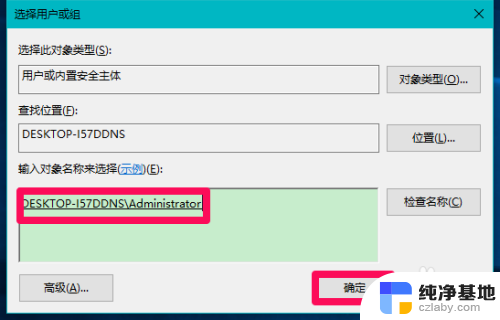
11.回到更改系统时间 属性窗口,点击:应用 - 确定;
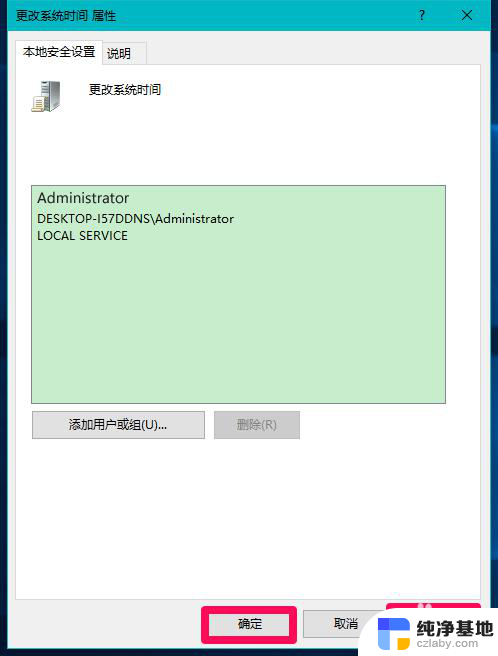
12.最后回到本地组策略编辑器窗口,我们点击左上角的【文件】。在下拉菜单中点击【退出】,退出本地组策略编辑器。
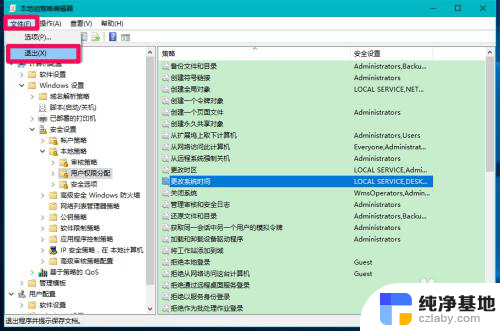
13.进入控制面板 - 日期和时间,点击【更改日期和时间】,在图示箭头所指处就可以更改时间和日期;
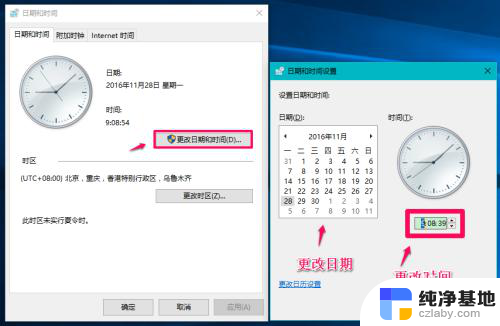
14.最后点击internet时间,查看一下计算机是否自动与time.windows.com同步,如果没有同步,设置同步。
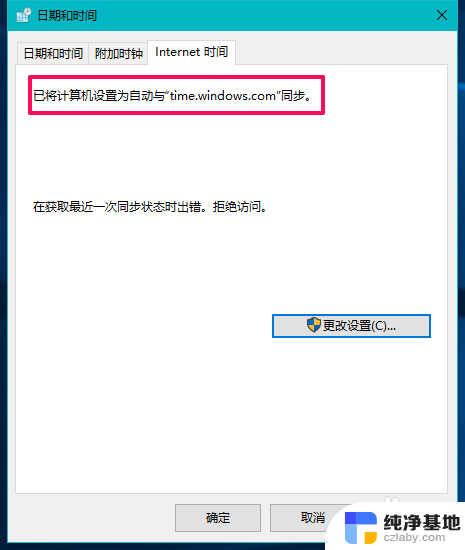
15.上述即:Windows10系统没有权限修改系统时间的解决方法,供朋友们参考和使用。
以上是解决没有管理员权限如何更改电脑时间的全部内容,如果您遇到这种情况,可以尝试按照以上方法来解决,希望对大家有所帮助。
- 上一篇: win10可信任站点增加
- 下一篇: 笔记本电脑怎么进入桌面
没有管理员权限怎么改电脑时间相关教程
-
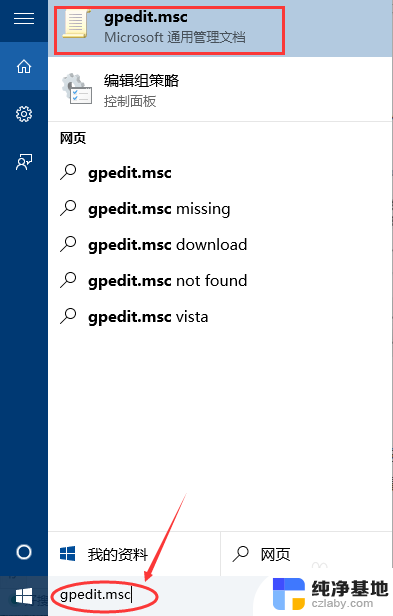 win10获得电脑管理员权限
win10获得电脑管理员权限2023-12-02
-
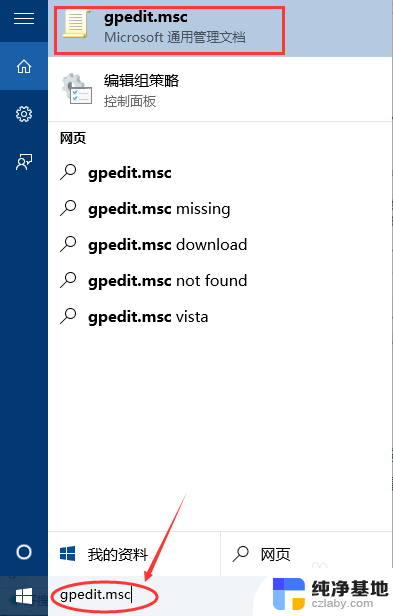 win10管理员权限怎么设置
win10管理员权限怎么设置2024-10-04
-
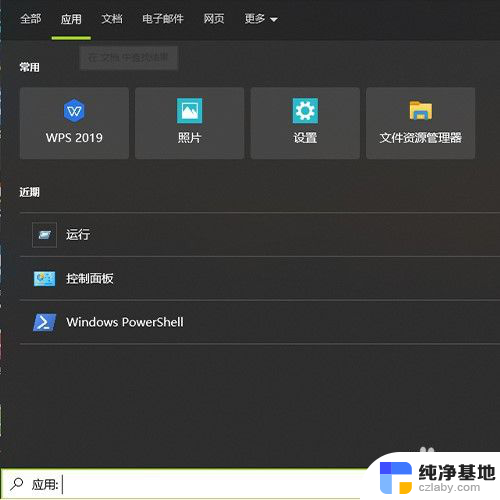 win10系统怎么获取管理员权限
win10系统怎么获取管理员权限2024-01-10
-
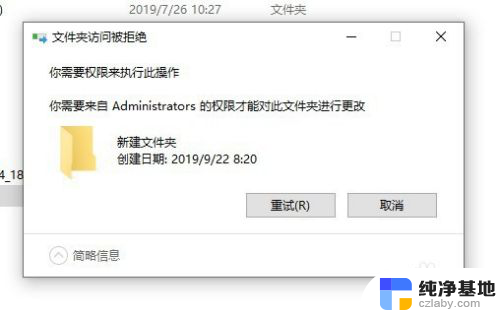 删东西需要管理员权限
删东西需要管理员权限2024-03-10
win10系统教程推荐